
목차
안녕하십니까 주식 소개해주는 남자 주소남입니다. 이번 시간에는 주식 정보가 아닌 윈도우10 usb 부팅디스크 만들기를 해보도록 하겠습니다.
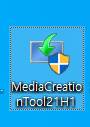
윈도우10 usb 부팅디스크 만들기(아래 내용을 참고하세요)
윈도우10 iso usb 부팅디스크를 만들기 위해 필요한 준비물은 16GB 이상의 USB와 인터넷이 연결되어 있는 PC입니다.
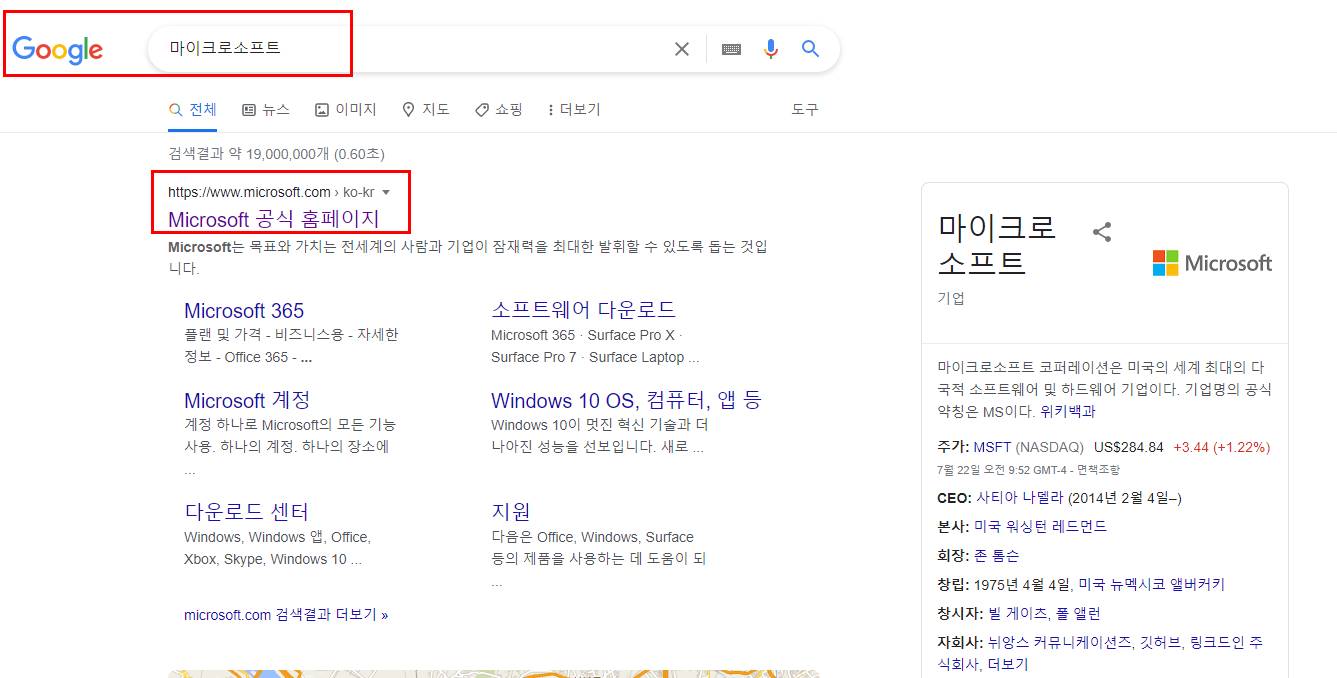
윈도우10 usb 시동디스크를 만들기 위하여 구글에서 마이크로소프트를 검색 후 마이크로소프트 공식 홈페이지에 접속합니다.
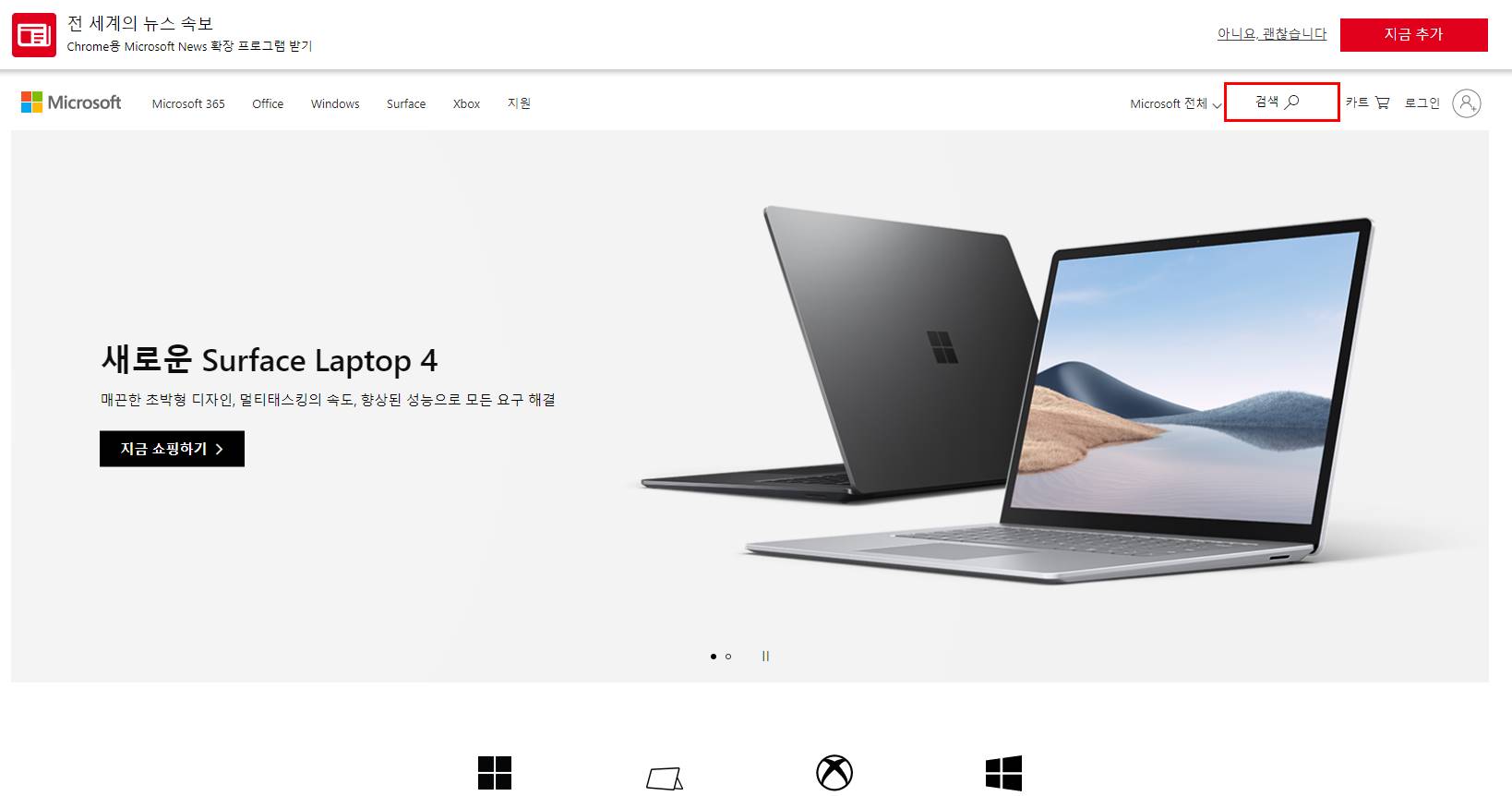
우측 상단의 돋보기 모양 '검색'에서 '윈도우10 다운로드'를 검색하면 아래와 같은 화면이 나오고, 검색 결과 첫 번째를 선택합니다.




이후 하단에서 '지금 도구 다운로드'를 선택하면 'MediaCreationTool21H1.exe' 파일이 다운로드 됩니다. 이를 실행해주면 윈도우10 USB 부팅디스크를 만들 수 있습니다.
TIP - USB 포맷 방법
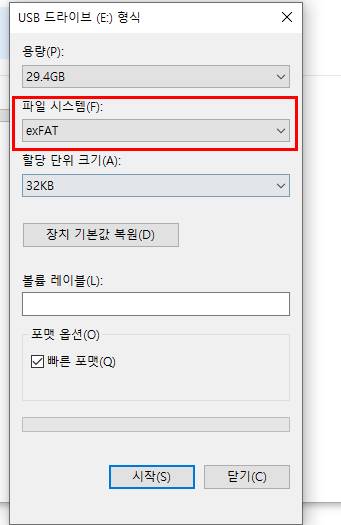
윈도우10 USB 부팅디스크를 만들기 전 준비물인 USB는 포맷해야하고, 파일 시스템을 exFAT 형식으로 설정 후 포맷해주시길 바랍니다.

다시 윈도우10 USB 부팅디스크를 만들기 위하여 다운로드 받은 'MediaCreationTool21H1.exe'를 실행시키면 위와 같이 Windows 10 설치 프로그램이 실행됩니다.
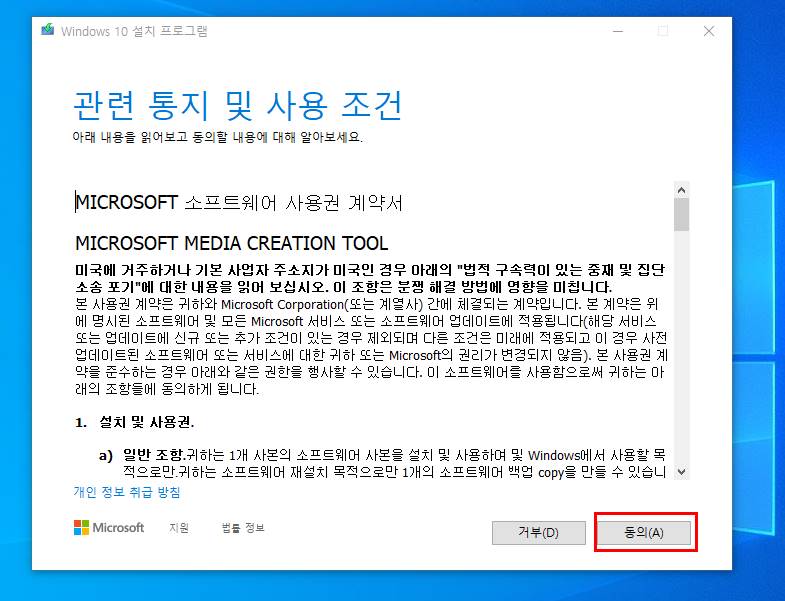
관련 통지 및 사용 조건에서 '동의'를 선택합니다.
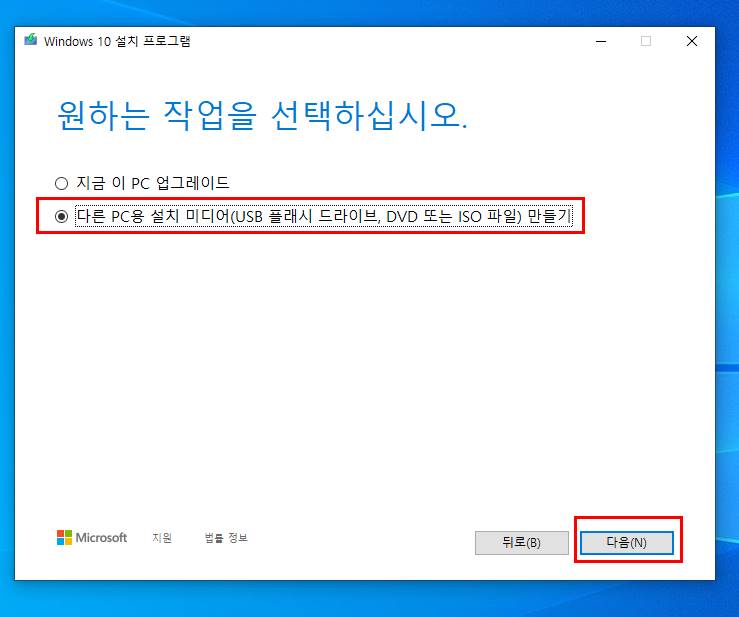
우리는 윈도우10 USB 시동디스크를 만들어야 하기 때문에 '다른 PC용 설치 미디어(USB 플래시 드라이브, DVD 또는 ISO 파일) 만들기를 선택 후 다음을 선택합니다.

언어 및 에디션, 아키텍처를 선택해야하는데, 아키텍처는 64비트(x64)로 선택 하는 것이 좋습니다. 아래 '이 PC에 권장 옵션 사용'을 체크 해제하면 선택할 수 있습니다. 다음으로 넘어갑니다.
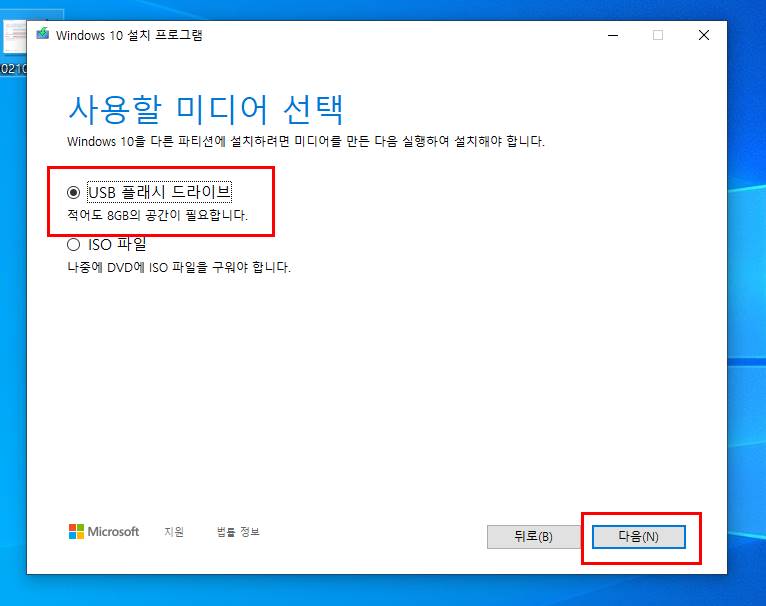
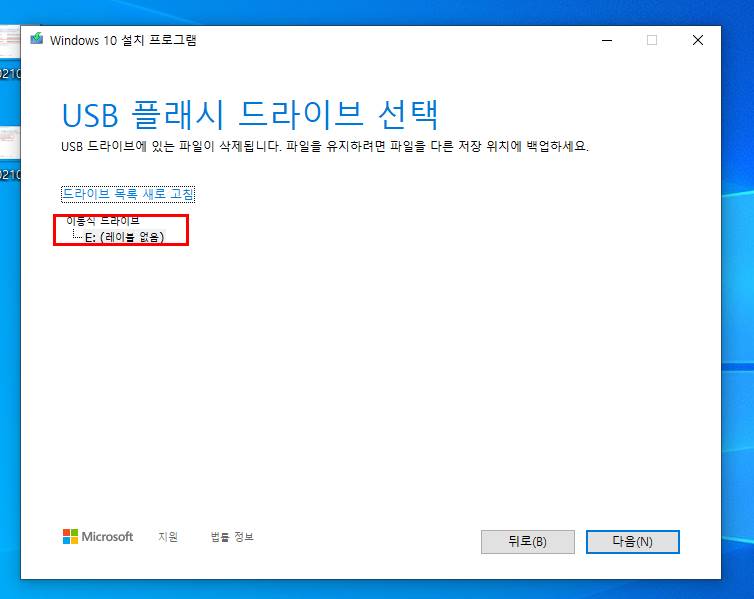
사용할 미디어 선택에서 'USB 플래시 드라이브'를 선택 후 다음으로 넘어가고, 드라이브 목록에서 원하는 USB를 선택 후 다음으로 넘어갑니다.

이제 자동으로 윈도우10 usb 부팅디스크 만들기가 진행됩니다. 컴퓨터 성능에 따라 다르겠지만, 제 기준 약 3분 정도 걸린 것 같습니다.
윈도우10 USB 부팅디스크 만들기에 성공하면 위처럼 'USB 플래시 드라이브가 준비되었습니다.' 라는 설치 확인 창이 뜨고 마침을 누르면 이제 USB에 윈도우10 설치 파일이 들어가게 됩니다.

USB 내용물을 살펴보면 boot 폴더와 efi 폴더, sources폴더, support 폴더와 autorun, bootmgr, bootmgr.efi, setup 파일이 보입니다.
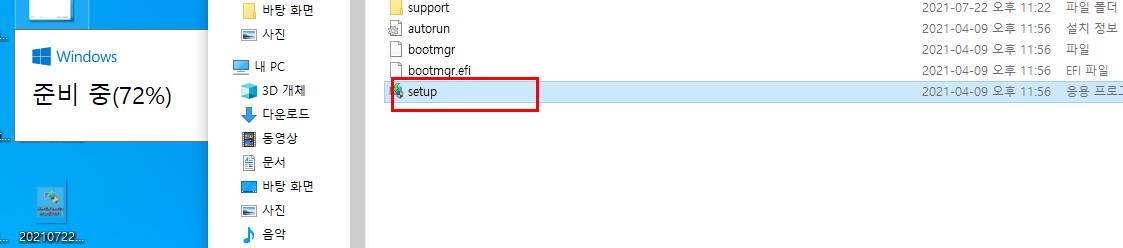

Setup 파일을 실행시키면 위처럼 윈도우10 설치를 할 수 있는 창이 나타나게됩니다.
윈도우를 최초 설치하는 PC나 노트북의 경우에는 부팅시 USB를 꼽고 각 제조사마다 다른 바이오스 진입방법 키를 선택하면 됩니다. 부팅 중 단축키를 사용하시면 바이오스로 진입할 수 있는데, 바이오스 진입 단축키는 아래와 같습니다.
바이오스 진입 키
| Acer: F2 또는 DEL 키 |
| ASUS: F2 (모든 PC), F2 또는 DEL 키(메인보드) |
| Dell: F2 또는 F12 |
| HP: ESC 또는 F10 |
| Lenovo: F2 또는 Fn + F2 |
| Lenovo (Desktops): F1 |
| Lenovo (ThinkPads): Enter + F1. |
| MSI: DEL 키(메인보드 및 PC) |
| Microsoft Surface 태블릿: 볼륨 증가 버튼을 길게 누름 |
| Origin PC: F2 |
| Samsung: F2 |
| Sony: F1, F2, F3 중 하나 |
| Toshiba: F2 |
윈도우10 usb 부팅디스크 만들기부터 윈도우 설치시 바이오스 진입 키까지 알아봤습니다. 부디 이 글을 보고 윈도우10 설치 방법을 제대로 알아가셨으면 좋겠습니다.
♥♥♥함께 보면 도움되는 자료♥♥♥
주식 관련주, 테마주 가이드북(완벽 정리)
주식투자 가이드북
윈도우10 그래픽카드 확인방법
안녕하십니까 주식 소개해주는 남자 주소남입니다. 이번 시간에는 주식 정보가 아닌 IT, 컴퓨터 정보, 윈도우10 기준, 그래픽카드 확인방법에 대해 알려드리도록 하겠습니다. 요즘은 컴퓨터 조립
kakao777.tistory.com
윈도우10 핀번호 제거 방법
안녕하십니까 주식 소개해주는 남자 주소남입니다. 이번 시간에는 주식이 아닌 윈도우10 핀번호 제거 방법에 대해 알아보도록 하겠습니다. 최근 컴퓨터를 구입하면서 USB로 윈도우10을 설치했는
kakao777.tistory.com
크롬 자동완성 글자 중복 해결하기
안녕하십니까 주식 소개해주는 남자 주소남입니다. 이번 시간에는 주식 정보가 아닌 윈도우10 기준, 크롬 자동완성 글자 중복 문제를 해결해보는 방법을 알려드릴까 합니다. 얼마전 크롬으로 검
kakao777.tistory.com
응용 프로그램을 제대로 시작하지 못했습니다 0xc000007b 오류 해결방법
응용 프로그램을 제대로 시작하지 못했습니다 0xc000007b 오류 해결방법
윈도우10을 사용중인데, 얼마전 '응용 프로그램을 제대로 시작하지 못했습니다(0xc000007b). 응용 프로그램을 닫으려면 [확인]을 클릭하십시오.' 라는 어마무시한 응용 프로그램 오류창을 보았습니
kakao777.tistory.com



